Как узнать размер папок в Windows 11
По умолчанию Windows показывает размер файла по его имени в проводнике в разделах «Сведения» и «Содержимое». Однако в случае с папками дело обстоит иначе. Чтобы рассчитать размер папки, необходимо рассчитать размер каждого вложенного файла и вложенной папки. Если это будет сделано для каждой отдельной папки, это повлияет на производительность системы и, следовательно, не будет реализовано. Но если вы хотите узнать размер одной папки или даже нескольких папок, определенно есть способы сделать это.
В этой статье мы подробно объясняем, как можно быстро определить размер одной или нескольких папок очень простыми способами.
Как узнать размер папки при наведении курсора мыши
Это самый простой из всех способов. Чтобы узнать размер папки, вам просто нужно навести указатель мыши на папку, размер которой вы хотите определить. Во всплывающем всплывающем окне будет раздел с именем «Размер», в котором будет указан размер папки.
Программы для Windows, мобильные приложения, игры - ВСЁ БЕСПЛАТНО, в нашем закрытом телеграмм канале - Подписывайтесь:)
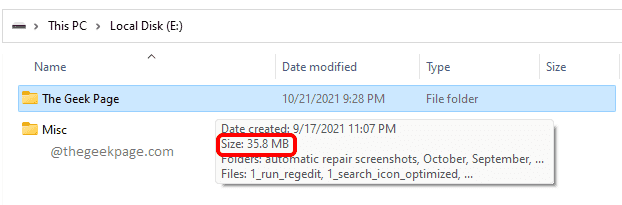
Как узнать размер папки из окна свойств проводника
Шаг 1: Щелкните правой кнопкой мыши папку, размер которой вы хотите узнать. В контекстном меню, вызываемом правой кнопкой мыши, выберите пункт «Свойства».
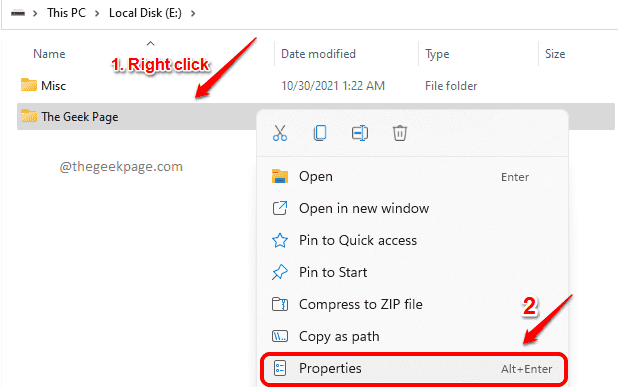
Шаг 2: В окне свойств папки вы увидите размер папки в разделе «Размер».
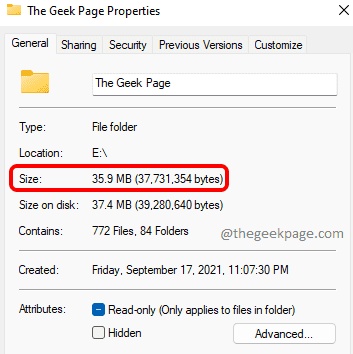
Как узнать размер папки с помощью командной строки
Шаг 1: Прежде всего, щелкните правой кнопкой мыши папку, размер которой вы хотите узнать, а затем выберите опцию Копировать как путь из контекстного меню правой кнопки мыши.

Шаг 2: На панели задач щелкните значок поиска.
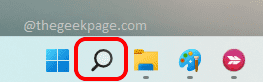
Шаг 3: Начните вводить cmd и выберите опцию «Запуск от имени администратора».
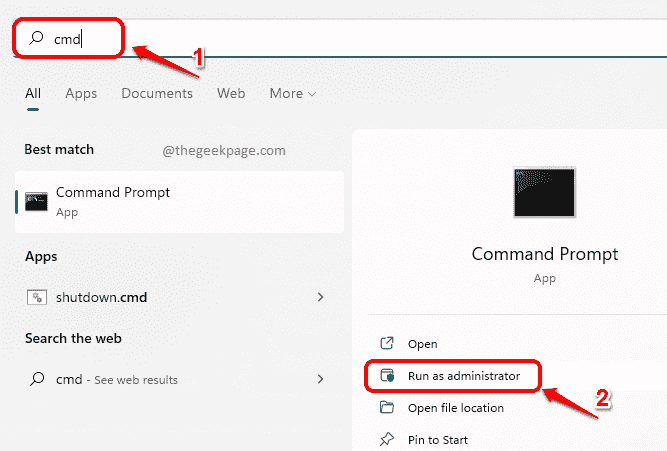
Шаг 4: Когда командная строка откроется в режиме с повышенными привилегиями, скопируйте и вставьте следующую команду и нажмите клавишу Enter.
dir/s <YOUR_FOLDER_PATH>
Примечание. Не забудьте заменить
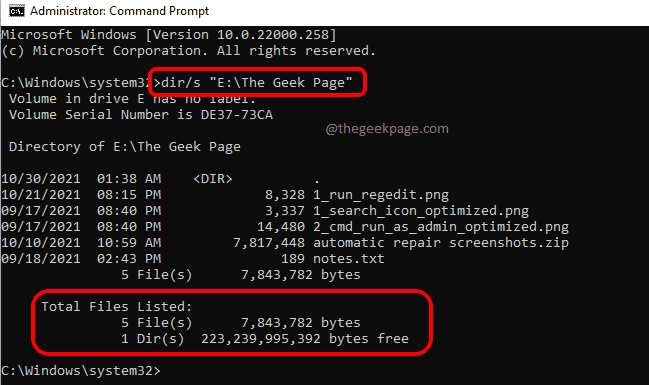
Как узнать размер нескольких папок
Шаг 1: Во-первых, выберите все папки, размер которых вы хотите узнать. После выбора папок щелкните правой кнопкой мыши и выберите параметр «Свойства».
Примечание. Вы можете выбрать несколько папок, нажав клавишу CTRL, а затем щелкнув папки, которые хотите выбрать.
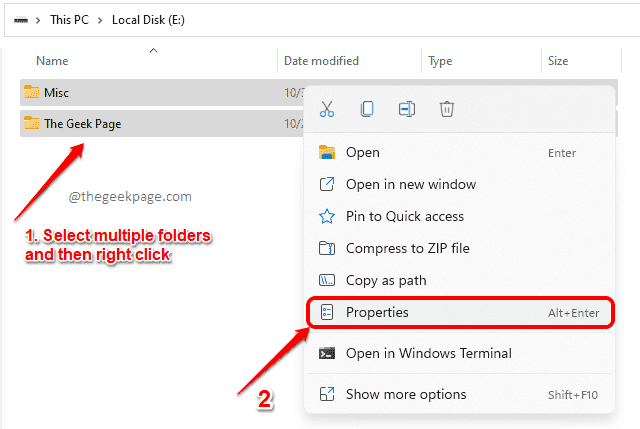
Шаг 2: В окне «Свойства» вы сможете найти размер в разделе «Размер», как показано на скриншоте ниже.
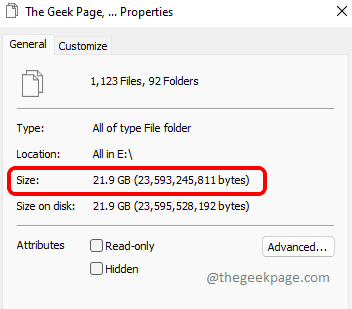
Вот и все. Надеюсь, статья была вам полезна.
Программы для Windows, мобильные приложения, игры - ВСЁ БЕСПЛАТНО, в нашем закрытом телеграмм канале - Подписывайтесь:)